telefon OPEL INSIGNIA BREAK 2017.5 Příručka k informačnímu systému (in Czech)
[x] Cancel search | Manufacturer: OPEL, Model Year: 2017.5, Model line: INSIGNIA BREAK, Model: OPEL INSIGNIA BREAK 2017.5Pages: 131, velikost PDF: 2.44 MB
Page 24 of 131
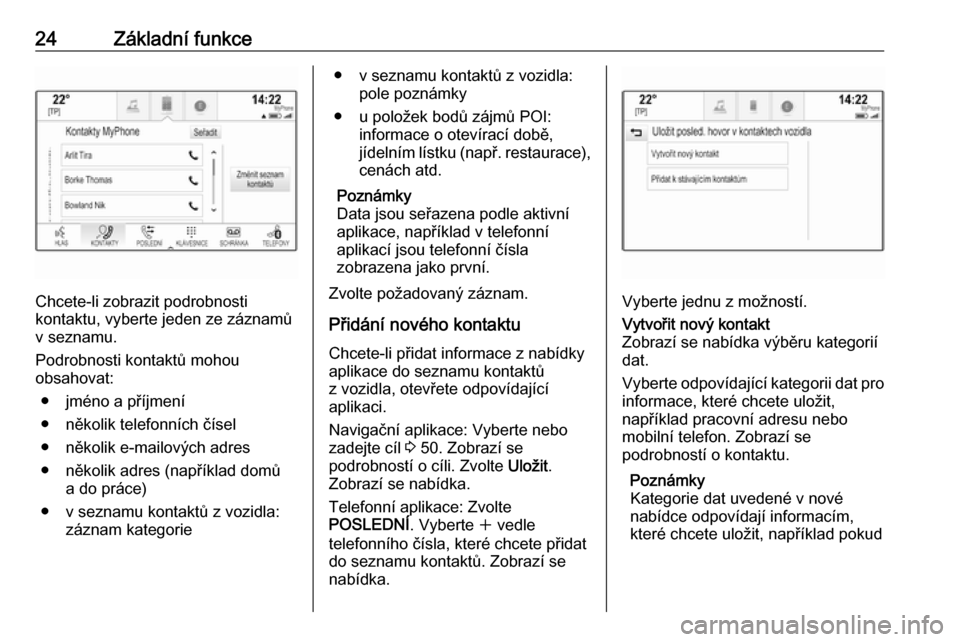
24Základní funkce
Chcete-li zobrazit podrobnosti
kontaktu, vyberte jeden ze záznamů
v seznamu.
Podrobnosti kontaktů mohou
obsahovat:
● jméno a příjmení
● několik telefonních čísel
● několik e-mailových adres
● několik adres (například domů a do práce)
● v seznamu kontaktů z vozidla: záznam kategorie
● v seznamu kontaktů z vozidla:
pole poznámky
● u položek bodů zájmů POI: informace o otevírací době,
jídelním lístku (např. restaurace),
cenách atd.
Poznámky
Data jsou seřazena podle aktivní
aplikace, například v telefonní
aplikací jsou telefonní čísla
zobrazena jako první.
Zvolte požadovaný záznam.
Přidání nového kontaktu
Chcete-li přidat informace z nabídky
aplikace do seznamu kontaktů
z vozidla, otevřete odpovídající
aplikaci.
Navigační aplikace: Vyberte nebo
zadejte cíl 3 50. Zobrazí se
podrobností o cíli. Zvolte Uložit.
Zobrazí se nabídka.
Telefonní aplikace: Zvolte
POSLEDNÍ . Vyberte w vedle
telefonního čísla, které chcete přidat do seznamu kontaktů. Zobrazí se
nabídka.
Vyberte jednu z možností.
Vytvořit nový kontakt
Zobrazí se nabídka výběru kategorií
dat.
Vyberte odpovídající kategorii dat pro informace, které chcete uložit,
například pracovní adresu nebo
mobilní telefon. Zobrazí se
podrobností o kontaktu.
Poznámky
Kategorie dat uvedené v nové
nabídce odpovídají informacím,
které chcete uložit, například pokud
Page 25 of 131
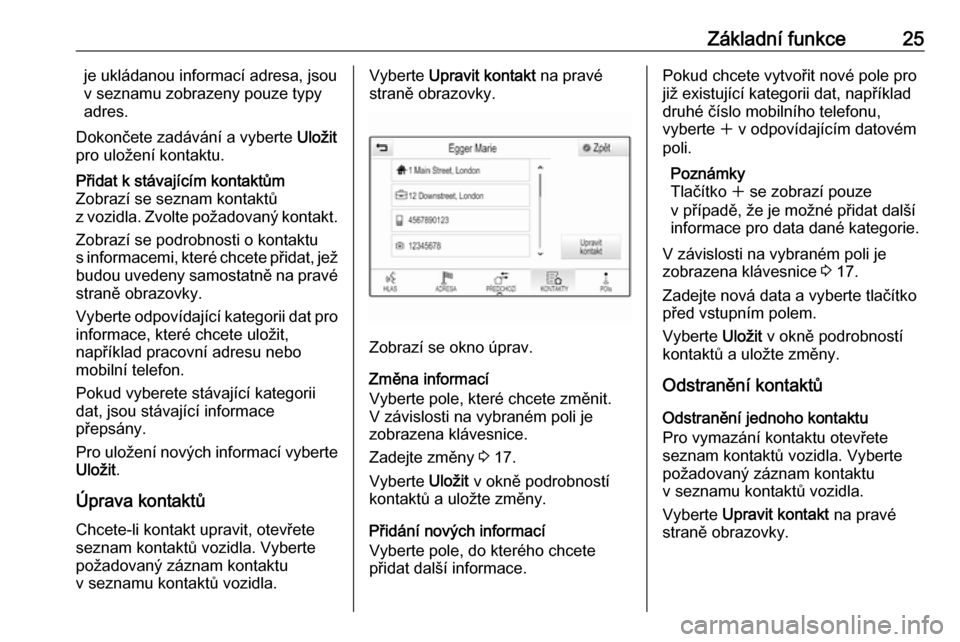
Základní funkce25je ukládanou informací adresa, jsou
v seznamu zobrazeny pouze typy
adres.
Dokončete zadávání a vyberte Uložit
pro uložení kontaktu.Přidat k stávajícím kontaktům
Zobrazí se seznam kontaktů
z vozidla. Zvolte požadovaný kontakt.
Zobrazí se podrobnosti o kontaktu
s informacemi, které chcete přidat, jež budou uvedeny samostatně na pravé
straně obrazovky.
Vyberte odpovídající kategorii dat pro
informace, které chcete uložit,
například pracovní adresu nebo
mobilní telefon.
Pokud vyberete stávající kategorii
dat, jsou stávající informace
přepsány.
Pro uložení nových informací vyberte Uložit .
Úprava kontaktů
Chcete-li kontakt upravit, otevřete
seznam kontaktů vozidla. Vyberte
požadovaný záznam kontaktu
v seznamu kontaktů vozidla.
Vyberte Upravit kontakt na pravé
straně obrazovky.
Zobrazí se okno úprav.
Změna informací
Vyberte pole, které chcete změnit.
V závislosti na vybraném poli je
zobrazena klávesnice.
Zadejte změny 3 17.
Vyberte Uložit v okně podrobností
kontaktů a uložte změny.
Přidání nových informací
Vyberte pole, do kterého chcete
přidat další informace.
Pokud chcete vytvořit nové pole pro
již existující kategorii dat, například
druhé číslo mobilního telefonu,
vyberte w v odpovídajícím datovém
poli.
Poznámky
Tlačítko w se zobrazí pouze
v případě, že je možné přidat další
informace pro data dané kategorie.
V závislosti na vybraném poli je
zobrazena klávesnice 3 17.
Zadejte nová data a vyberte tlačítko před vstupním polem.
Vyberte Uložit v okně podrobností
kontaktů a uložte změny.
Odstranění kontaktů
Odstranění jednoho kontaktu
Pro vymazání kontaktu otevřete
seznam kontaktů vozidla. Vyberte
požadovaný záznam kontaktu
v seznamu kontaktů vozidla.
Vyberte Upravit kontakt na pravé
straně obrazovky.
Page 30 of 131
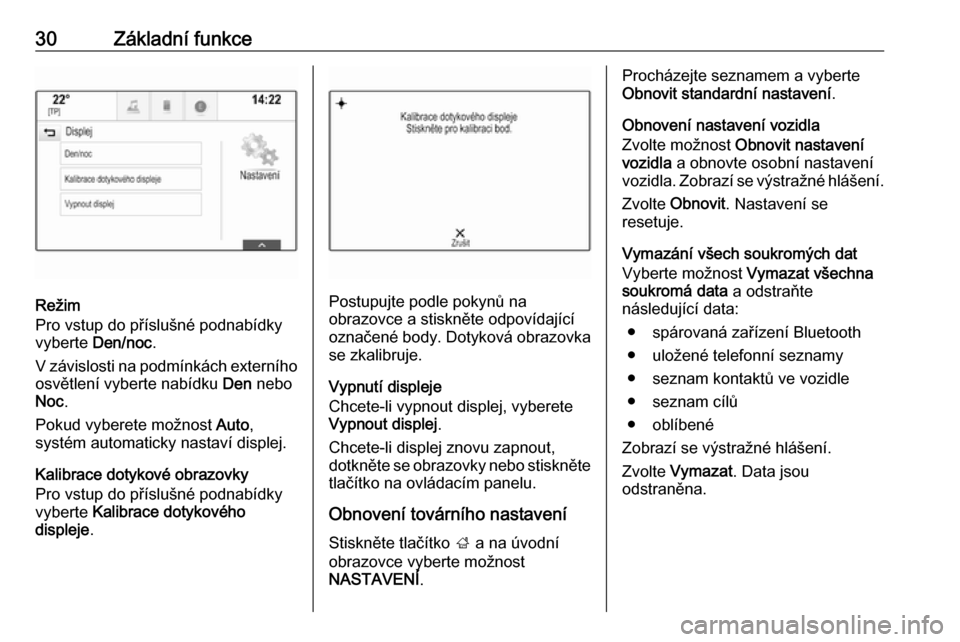
30Základní funkce
Režim
Pro vstup do příslušné podnabídky
vyberte Den/noc .
V závislosti na podmínkách externího osvětlení vyberte nabídku Den nebo
Noc .
Pokud vyberete možnost Auto,
systém automaticky nastaví displej.
Kalibrace dotykové obrazovky
Pro vstup do příslušné podnabídky
vyberte Kalibrace dotykového
displeje .Postupujte podle pokynů na
obrazovce a stiskněte odpovídající
označené body. Dotyková obrazovka
se zkalibruje.
Vypnutí displeje
Chcete-li vypnout displej, vyberete
Vypnout displej .
Chcete-li displej znovu zapnout,
dotkněte se obrazovky nebo stiskněte
tlačítko na ovládacím panelu.
Obnovení továrního nastavení Stiskněte tlačítko ; a na úvodní
obrazovce vyberte možnost
NASTAVENÍ .
Procházejte seznamem a vyberte
Obnovit standardní nastavení .
Obnovení nastavení vozidla
Zvolte možnost Obnovit nastavení
vozidla a obnovte osobní nastavení
vozidla. Zobrazí se výstražné hlášení.
Zvolte Obnovit . Nastavení se
resetuje.
Vymazání všech soukromých dat Vyberte možnost Vymazat všechna
soukromá data a odstraňte
následující data:
● spárovaná zařízení Bluetooth
● uložené telefonní seznamy
● seznam kontaktů ve vozidle
● seznam cílů
● oblíbené
Zobrazí se výstražné hlášení.
Zvolte Vymazat . Data jsou
odstraněna.
Page 37 of 131
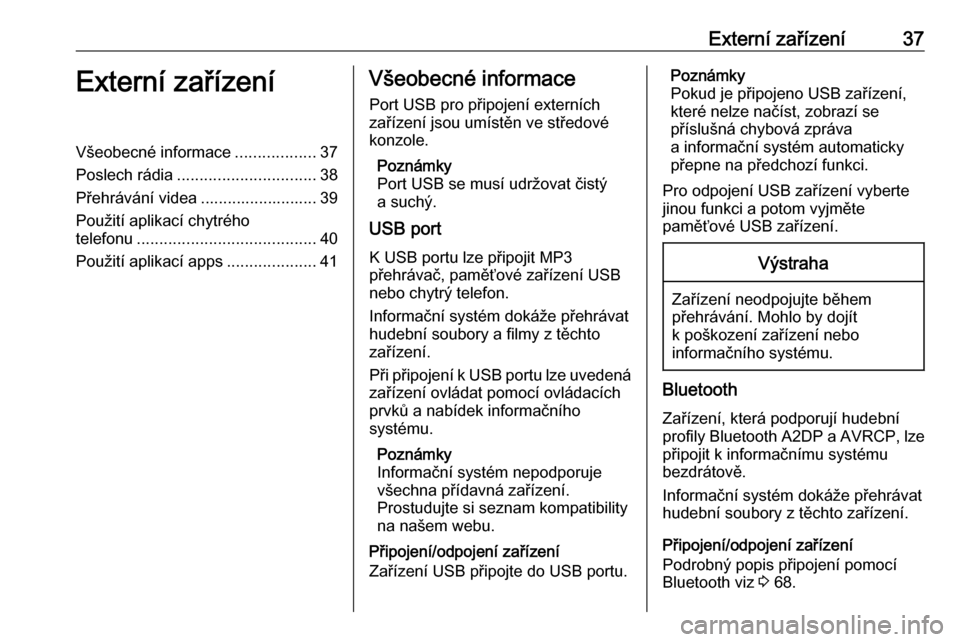
Externí zařízení37Externí zařízeníVšeobecné informace..................37
Poslech rádia ............................... 38
Přehrávání videa .......................... 39
Použití aplikací chytrého
telefonu ........................................ 40
Použití aplikací apps ....................41Všeobecné informace
Port USB pro připojení externích
zařízení jsou umístěn ve středové konzole.
Poznámky
Port USB se musí udržovat čistý a suchý.
USB port
K USB portu lze připojit MP3
přehrávač, paměťové zařízení USB
nebo chytrý telefon.
Informační systém dokáže přehrávat hudební soubory a filmy z těchto
zařízení.
Při připojení k USB portu lze uvedená zařízení ovládat pomocí ovládacích
prvků a nabídek informačního
systému.
Poznámky
Informační systém nepodporuje
všechna přídavná zařízení.
Prostudujte si seznam kompatibility
na našem webu.
Připojení/odpojení zařízení
Zařízení USB připojte do USB portu.Poznámky
Pokud je připojeno USB zařízení,
které nelze načíst, zobrazí se
příslušná chybová zpráva
a informační systém automaticky
přepne na předchozí funkci.
Pro odpojení USB zařízení vyberte
jinou funkci a potom vyjměte
paměťové USB zařízení.Výstraha
Zařízení neodpojujte během
přehrávání. Mohlo by dojít
k poškození zařízení nebo
informačního systému.
Bluetooth
Zařízení, která podporují hudebníprofily Bluetooth A2DP a AVRCP, lze
připojit k informačnímu systému
bezdrátově.
Informační systém dokáže přehrávat
hudební soubory z těchto zařízení.
Připojení/odpojení zařízení
Podrobný popis připojení pomocí
Bluetooth viz 3 68.
Page 40 of 131
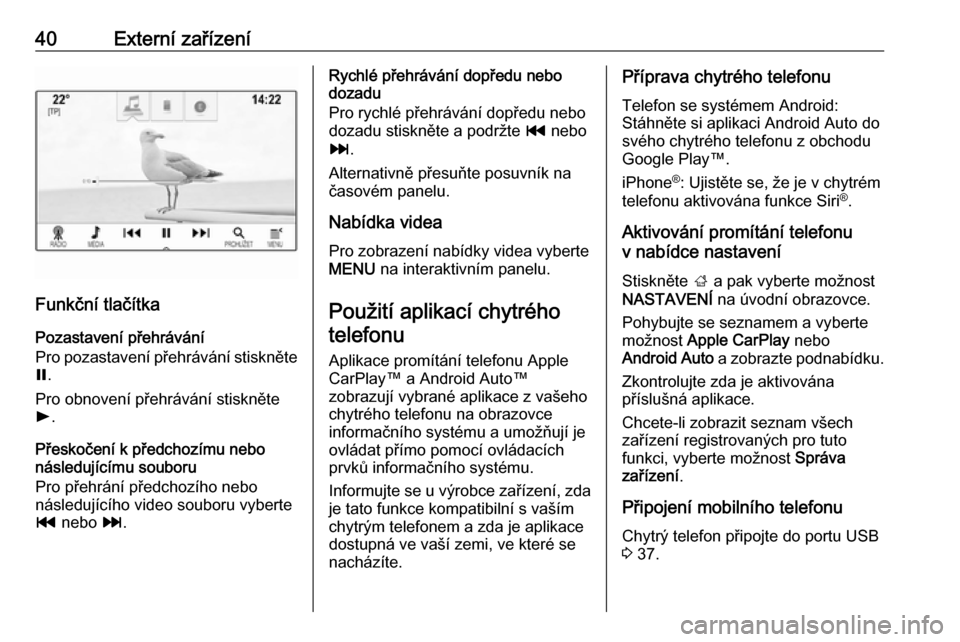
40Externí zařízení
Funkční tlačítkaPozastavení přehrávání
Pro pozastavení přehrávání stiskněte
= .
Pro obnovení přehrávání stiskněte
l .
Přeskočení k předchozímu nebo
následujícímu souboru
Pro přehrání předchozího nebo
následujícího video souboru vyberte
t nebo v.
Rychlé přehrávání dopředu nebo
dozadu
Pro rychlé přehrávání dopředu nebo
dozadu stiskněte a podržte t nebo
v .
Alternativně přesuňte posuvník na
časovém panelu.
Nabídka videa Pro zobrazení nabídky videa vyberteMENU na interaktivním panelu.
Použití aplikací chytrého telefonu
Aplikace promítání telefonu Apple
CarPlay™ a Android Auto™
zobrazují vybrané aplikace z vašeho
chytrého telefonu na obrazovce
informačního systému a umožňují je
ovládat přímo pomocí ovládacích
prvků informačního systému.
Informujte se u výrobce zařízení, zda
je tato funkce kompatibilní s vaším
chytrým telefonem a zda je aplikace
dostupná ve vaší zemi, ve které se
nacházíte.Příprava chytrého telefonu
Telefon se systémem Android:
Stáhněte si aplikaci Android Auto do
svého chytrého telefonu z obchodu
Google Play™.
iPhone ®
: Ujistěte se, že je v chytrém
telefonu aktivována funkce Siri ®
.
Aktivování promítání telefonu
v nabídce nastavení
Stiskněte ; a pak vyberte možnost
NASTAVENÍ na úvodní obrazovce.
Pohybujte se seznamem a vyberte možnost Apple CarPlay nebo
Android Auto a zobrazte podnabídku.
Zkontrolujte zda je aktivována příslušná aplikace.
Chcete-li zobrazit seznam všech
zařízení registrovaných pro tuto
funkci, vyberte možnost Správa
zařízení .
Připojení mobilního telefonu Chytrý telefon připojte do portu USB
3 37.
Page 41 of 131
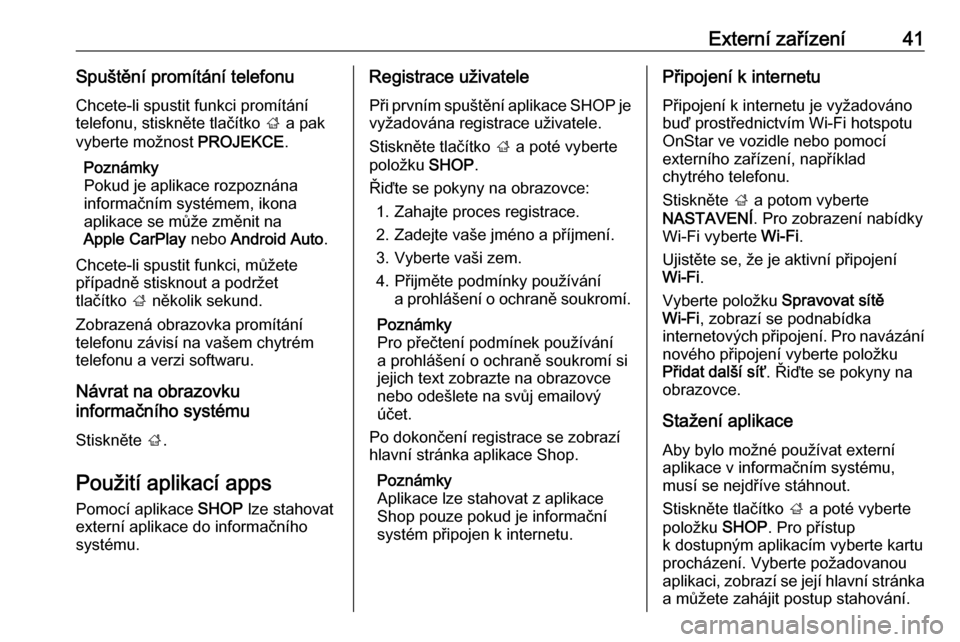
Externí zařízení41Spuštění promítání telefonu
Chcete-li spustit funkci promítání
telefonu, stiskněte tlačítko ; a pak
vyberte možnost PROJEKCE.
Poznámky
Pokud je aplikace rozpoznána
informačním systémem, ikona
aplikace se může změnit na
Apple CarPlay nebo Android Auto .
Chcete-li spustit funkci, můžete
případně stisknout a podržet
tlačítko ; několik sekund.
Zobrazená obrazovka promítání
telefonu závisí na vašem chytrém
telefonu a verzi softwaru.
Návrat na obrazovku
informačního systému
Stiskněte ;.
Použití aplikací apps
Pomocí aplikace SHOP lze stahovat
externí aplikace do informačního
systému.Registrace uživatele
Při prvním spuštění aplikace SHOP je
vyžadována registrace uživatele.
Stiskněte tlačítko ; a poté vyberte
položku SHOP.
Řiďte se pokyny na obrazovce: 1. Zahajte proces registrace.
2. Zadejte vaše jméno a příjmení. 3. Vyberte vaši zem.
4. Přijměte podmínky používání a prohlášení o ochraně soukromí.
Poznámky
Pro přečtení podmínek používání
a prohlášení o ochraně soukromí si
jejich text zobrazte na obrazovce
nebo odešlete na svůj emailový
účet.
Po dokončení registrace se zobrazí
hlavní stránka aplikace Shop.
Poznámky
Aplikace lze stahovat z aplikace Shop pouze pokud je informační
systém připojen k internetu.Připojení k internetu
Připojení k internetu je vyžadováno
buď prostřednictvím Wi-Fi hotspotu
OnStar ve vozidle nebo pomocí
externího zařízení, například
chytrého telefonu.
Stiskněte ; a potom vyberte
NASTAVENÍ . Pro zobrazení nabídky
Wi-Fi vyberte Wi-Fi.
Ujistěte se, že je aktivní připojení
Wi-Fi .
Vyberte položku Spravovat sítě
Wi-Fi , zobrazí se podnabídka
internetových připojení. Pro navázání nového připojení vyberte položku
Přidat další síť . Řiďte se pokyny na
obrazovce.
Stažení aplikace Aby bylo možné používat externíaplikace v informačním systému,
musí se nejdříve stáhnout.
Stiskněte tlačítko ; a poté vyberte
položku SHOP. Pro přístup
k dostupným aplikacím vyberte kartu procházení. Vyberte požadovanou
aplikaci, zobrazí se její hlavní stránka a můžete zahájit postup stahování.
Page 49 of 131
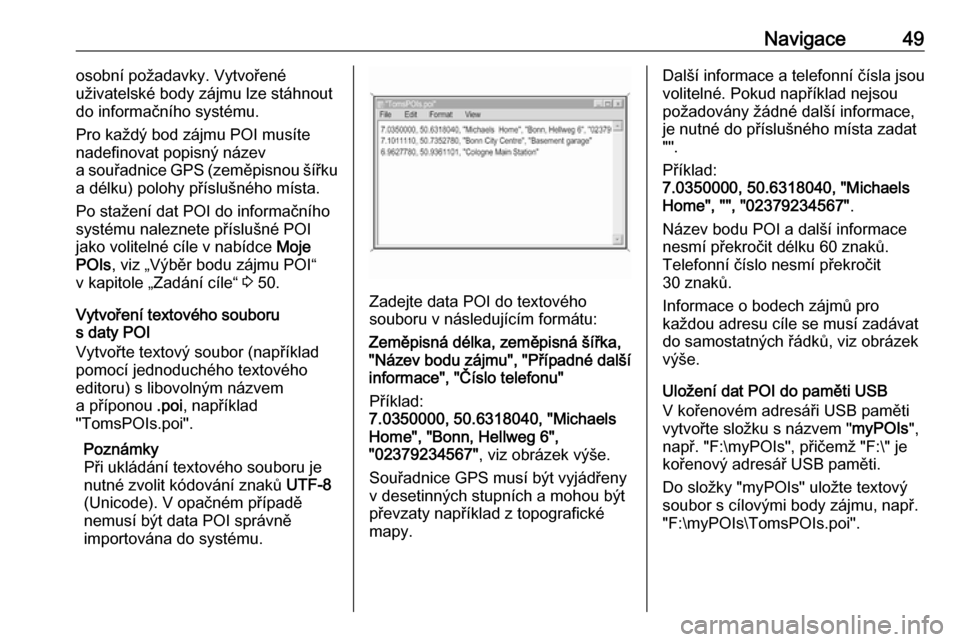
Navigace49osobní požadavky. Vytvořené
uživatelské body zájmu lze stáhnout
do informačního systému.
Pro každý bod zájmu POI musíte
nadefinovat popisný název
a souřadnice GPS (zeměpisnou šířku
a délku) polohy příslušného místa.
Po stažení dat POI do informačního systému naleznete příslušné POIjako volitelné cíle v nabídce Moje
POIs , viz „Výběr bodu zájmu POI“
v kapitole „Zadání cíle“ 3 50.
Vytvoření textového souboru
s daty POI
Vytvořte textový soubor (například pomocí jednoduchého textového
editoru) s libovolným názvem
a příponou .poi, například
"TomsPOIs.poi".
Poznámky
Při ukládání textového souboru je
nutné zvolit kódování znaků UTF-8
(Unicode). V opačném případě
nemusí být data POI správně
importována do systému.
Zadejte data POI do textového
souboru v následujícím formátu:
Zeměpisná délka, zeměpisná šířka, "Název bodu zájmu", "Případné další
informace", "Číslo telefonu"
Příklad:
7.0350000, 50.6318040, "Michaels
Home", "Bonn, Hellweg 6",
"02379234567" , viz obrázek výše.
Souřadnice GPS musí být vyjádřeny
v desetinných stupních a mohou být
převzaty například z topografické
mapy.
Další informace a telefonní čísla jsou
volitelné. Pokud například nejsou
požadovány žádné další informace, je nutné do příslušného místa zadat
"".
Příklad:
7.0350000, 50.6318040, "Michaels
Home", "", "02379234567" .
Název bodu POI a další informace nesmí překročit délku 60 znaků.
Telefonní číslo nesmí překročit
30 znaků.
Informace o bodech zájmů pro
každou adresu cíle se musí zadávat
do samostatných řádků, viz obrázek
výše.
Uložení dat POI do paměti USB
V kořenovém adresáři USB paměti
vytvořte složku s názvem " myPOIs",
např. "F:\myPOIs", přičemž "F:\" je
kořenový adresář USB paměti.
Do složky "myPOIs" uložte textový
soubor s cílovými body zájmu, např.
"F:\myPOIs\TomsPOIs.poi".
Page 56 of 131
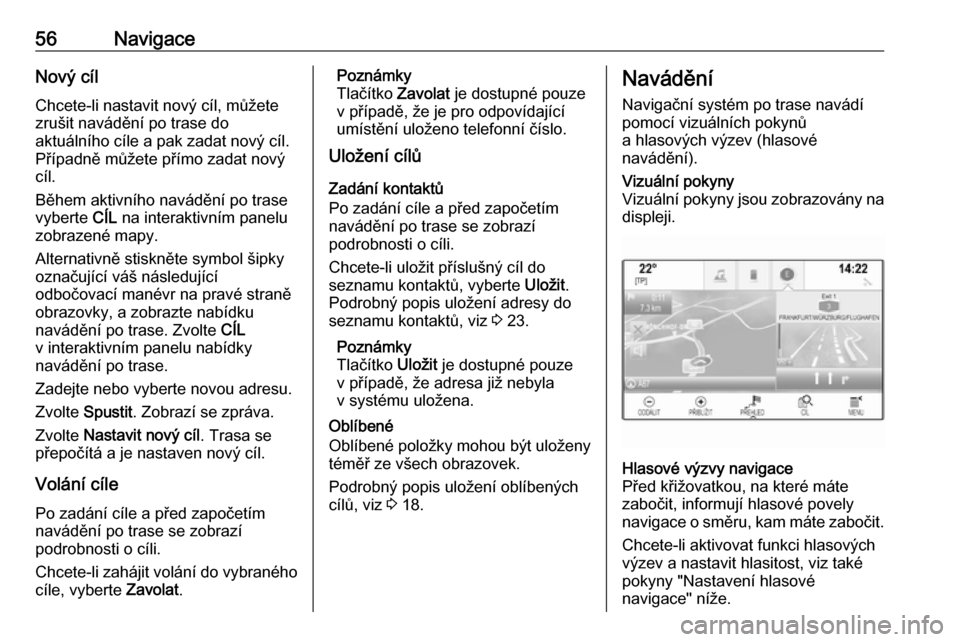
56NavigaceNový cílChcete-li nastavit nový cíl, můžete
zrušit navádění po trase do
aktuálního cíle a pak zadat nový cíl.
Případně můžete přímo zadat nový
cíl.
Během aktivního navádění po trase
vyberte CÍL na interaktivním panelu
zobrazené mapy.
Alternativně stiskněte symbol šipky
označující váš následující
odbočovací manévr na pravé straně
obrazovky, a zobrazte nabídku
navádění po trase. Zvolte CÍL
v interaktivním panelu nabídky
navádění po trase.
Zadejte nebo vyberte novou adresu.
Zvolte Spustit . Zobrazí se zpráva.
Zvolte Nastavit nový cíl . Trasa se
přepočítá a je nastaven nový cíl.
Volání cíle
Po zadání cíle a před započetím
navádění po trase se zobrazí
podrobnosti o cíli.
Chcete-li zahájit volání do vybraného cíle, vyberte Zavolat.Poznámky
Tlačítko Zavolat je dostupné pouze
v případě, že je pro odpovídající
umístění uloženo telefonní číslo.
Uložení cílů
Zadání kontaktů
Po zadání cíle a před započetím
navádění po trase se zobrazí
podrobnosti o cíli.
Chcete-li uložit příslušný cíl do
seznamu kontaktů, vyberte Uložit.
Podrobný popis uložení adresy do
seznamu kontaktů, viz 3 23.
Poznámky
Tlačítko Uložit je dostupné pouze
v případě, že adresa již nebyla v systému uložena.
Oblíbené
Oblíbené položky mohou být uloženy
téměř ze všech obrazovek.
Podrobný popis uložení oblíbených
cílů, viz 3 18.Navádění
Navigační systém po trase navádí
pomocí vizuálních pokynů
a hlasových výzev (hlasové
navádění).Vizuální pokyny
Vizuální pokyny jsou zobrazovány na
displeji.Hlasové výzvy navigace
Před křižovatkou, na které máte
zabočit, informují hlasové povely navigace o směru, kam máte zabočit.
Chcete-li aktivovat funkci hlasových
výzev a nastavit hlasitost, viz také
pokyny "Nastavení hlasové
navigace" níže.
Page 57 of 131
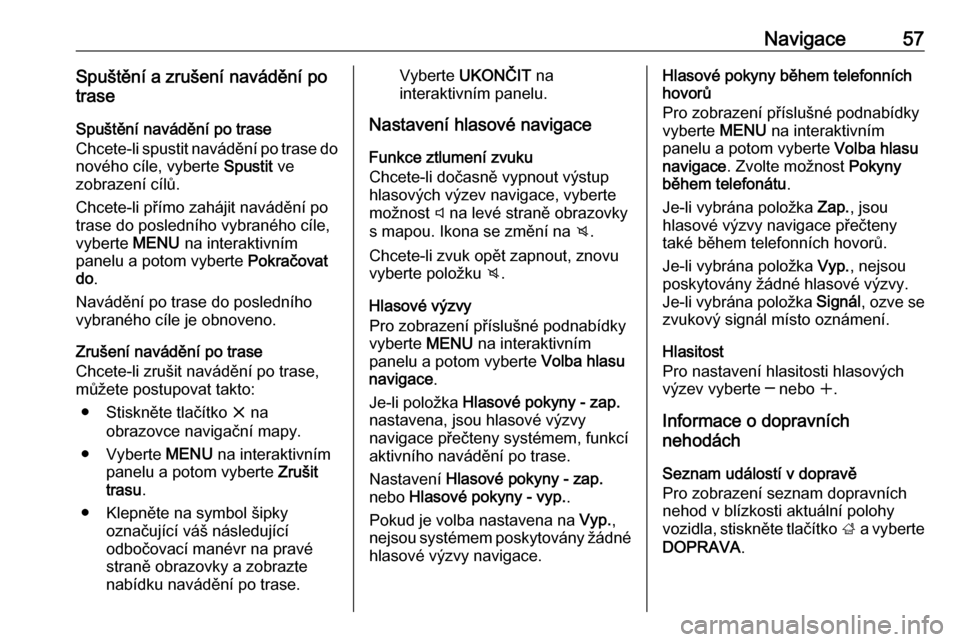
Navigace57Spuštění a zrušení navádění po
trase
Spuštění navádění po trase
Chcete-li spustit navádění po trase do nového cíle, vyberte Spustit ve
zobrazení cílů.
Chcete-li přímo zahájit navádění po
trase do posledního vybraného cíle,
vyberte MENU na interaktivním
panelu a potom vyberte Pokračovat
do .
Navádění po trase do posledního
vybraného cíle je obnoveno.
Zrušení navádění po trase
Chcete-li zrušit navádění po trase, můžete postupovat takto:
● Stiskněte tlačítko x na
obrazovce navigační mapy.
● Vyberte MENU na interaktivním
panelu a potom vyberte Zrušit
trasu .
● Klepněte na symbol šipky označující váš následující
odbočovací manévr na pravé
straně obrazovky a zobrazte nabídku navádění po trase.Vyberte UKONČIT na
interaktivním panelu.
Nastavení hlasové navigace
Funkce ztlumení zvuku
Chcete-li dočasně vypnout výstup hlasových výzev navigace, vyberte
možnost y na levé straně obrazovky
s mapou. Ikona se změní na z.
Chcete-li zvuk opět zapnout, znovu vyberte položku z.
Hlasové výzvy
Pro zobrazení příslušné podnabídky
vyberte MENU na interaktivním
panelu a potom vyberte Volba hlasu
navigace .
Je-li položka Hlasové pokyny - zap.
nastavena, jsou hlasové výzvy
navigace přečteny systémem, funkcí aktivního navádění po trase.
Nastavení Hlasové pokyny - zap.
nebo Hlasové pokyny - vyp. .
Pokud je volba nastavena na Vyp.,
nejsou systémem poskytovány žádné hlasové výzvy navigace.Hlasové pokyny během telefonních
hovorů
Pro zobrazení příslušné podnabídky
vyberte MENU na interaktivním
panelu a potom vyberte Volba hlasu
navigace . Zvolte možnost Pokyny
během telefonátu .
Je-li vybrána položka Zap., jsou
hlasové výzvy navigace přečteny
také během telefonních hovorů.
Je-li vybrána položka Vyp., nejsou
poskytovány žádné hlasové výzvy. Je-li vybrána položka Signál, ozve se
zvukový signál místo oznámení.
Hlasitost
Pro nastavení hlasitosti hlasových
výzev vyberte ─ nebo w.
Informace o dopravních
nehodách
Seznam událostí v dopravě
Pro zobrazení seznam dopravních
nehod v blízkosti aktuální polohy
vozidla, stiskněte tlačítko ; a vyberte
DOPRAVA .
Page 64 of 131
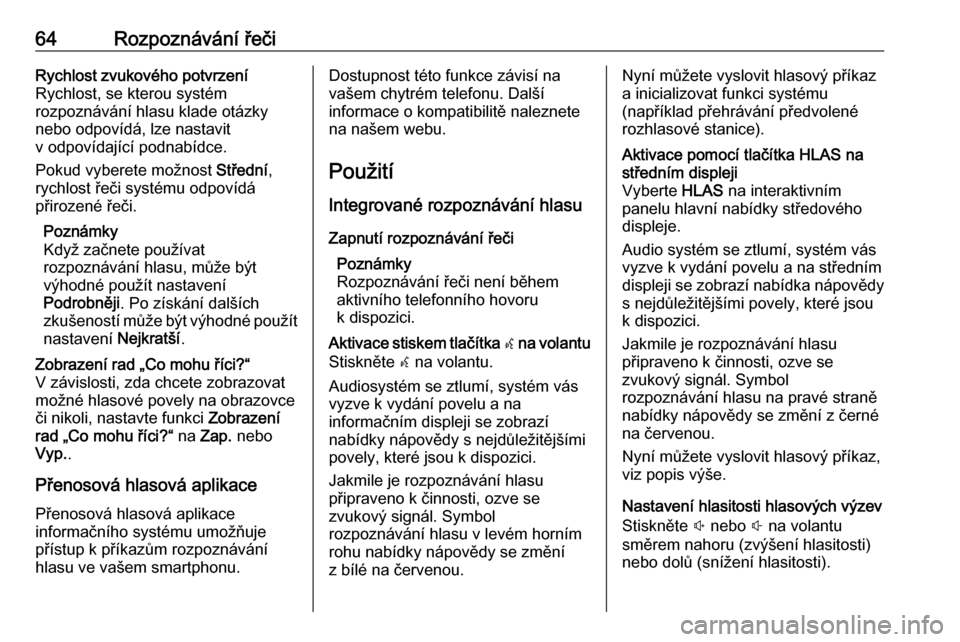
64Rozpoznávání řečiRychlost zvukového potvrzení
Rychlost, se kterou systém
rozpoznávání hlasu klade otázky
nebo odpovídá, lze nastavit
v odpovídající podnabídce.
Pokud vyberete možnost Střední,
rychlost řeči systému odpovídá
přirozené řeči.
Poznámky
Když začnete používat
rozpoznávání hlasu, může být
výhodné použít nastavení
Podrobněji . Po získání dalších
zkušeností může být výhodné použít nastavení Nejkratší.Zobrazení rad „Co mohu říci?“
V závislosti, zda chcete zobrazovat
možné hlasové povely na obrazovce
či nikoli, nastavte funkci Zobrazení
rad „Co mohu říci?“ na Zap. nebo
Vyp. .
Přenosová hlasová aplikace
Přenosová hlasová aplikace
informačního systému umožňuje
přístup k příkazům rozpoznávání
hlasu ve vašem smartphonu.
Dostupnost této funkce závisí na
vašem chytrém telefonu. Další
informace o kompatibilitě naleznete
na našem webu.
Použití Integrované rozpoznávání hlasuZapnutí rozpoznávání řeči Poznámky
Rozpoznávání řeči není během
aktivního telefonního hovoru
k dispozici.Aktivace stiskem tlačítka w na volantu
Stiskněte w na volantu.
Audiosystém se ztlumí, systém vás
vyzve k vydání povelu a na
informačním displeji se zobrazí
nabídky nápovědy s nejdůležitějšími
povely, které jsou k dispozici.
Jakmile je rozpoznávání hlasu
připraveno k činnosti, ozve se
zvukový signál. Symbol
rozpoznávání hlasu v levém horním
rohu nabídky nápovědy se změní
z bílé na červenou.Nyní můžete vyslovit hlasový příkaz
a inicializovat funkci systému
(například přehrávání předvolené rozhlasové stanice).Aktivace pomocí tlačítka HLAS na
středním displeji
Vyberte HLAS na interaktivním
panelu hlavní nabídky středového
displeje.
Audio systém se ztlumí, systém vás vyzve k vydání povelu a na středním
displeji se zobrazí nabídka nápovědy
s nejdůležitějšími povely, které jsou
k dispozici.
Jakmile je rozpoznávání hlasu
připraveno k činnosti, ozve se
zvukový signál. Symbol
rozpoznávání hlasu na pravé straně
nabídky nápovědy se změní z černé
na červenou.
Nyní můžete vyslovit hlasový příkaz,
viz popis výše.
Nastavení hlasitosti hlasových výzev
Stiskněte ! nebo # na volantu
směrem nahoru (zvýšení hlasitosti)
nebo dolů (snížení hlasitosti).